Oversette et dokument i Microsoft Syntex
Oversettelse i Microsoft Syntex lar deg opprette en oversatt kopi av en fil manuelt ved behov eller automatisk ved hjelp av regler. Du kan angi en regel for å opprette en oversatt kopi automatisk når et dokument opprettes, eller når data i en kolonne endres.
Når en fil oversettes, legges filnavnet til den oversatte kopien til for å vise ISO-koden for språket.

Oversette et dokument ved behov
Følg disse trinnene for å opprette en oversatt versjon av et dokument:
Velg filen eller filene du vil oversette, fra et SharePoint-dokumentbibliotek (eller fra Mine filer-mappen i OneDrive). Bruk deretter én av følgende metoder for å starte oversettelsesprosessen.
Velg Flere alternativer (...) på båndet, og velg deretter Oversett.
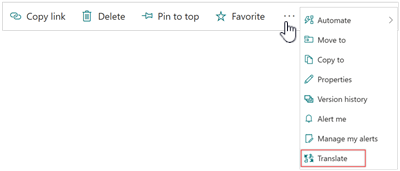
Du kan også velge Flere handlinger (...) ved siden av filnavnet i listen over dokumenter, og deretter velge Oversett.
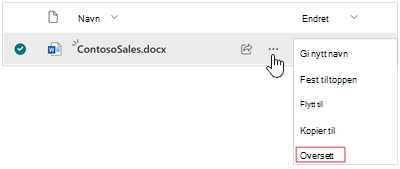
Velg språket eller språkene du vil bruke fra rullegardinmenyen, under Språk på skjermen Oversett dokumenter, eller skriv dem inn manuelt. Du kan velge opptil 10 språk.
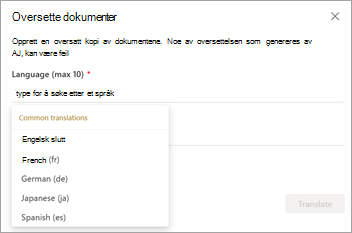
Hvis du vil bruke en egendefinert ordlistefil for oversettelsen, velger du ordlistefilen under Oversettelsesordliste eller legger til en kobling til filen. Alternativet for å legge til en ordliste er bare tilgjengelig når du oversetter ett språk om gangen.
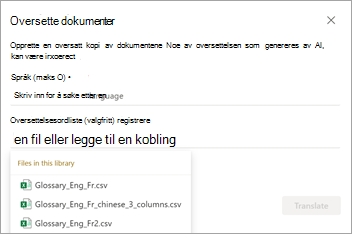
Velg Oversett.
Du får en bekreftelsesmelding om at forespørselen om å oversette filen er sendt inn.
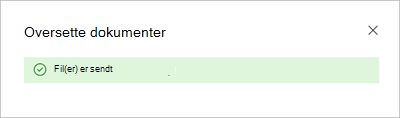
Det kan ta flere minutter før den oversatte filen opprettes. Når prosessen er fullført, vises den oversatte filen i dokumentbiblioteket.
Hvis du prøver å sende inn en forespørsel om duplisert oversettelse før filen er ferdig behandlet, får du en melding om at du må vente noen minutter før du prøver på nytt.
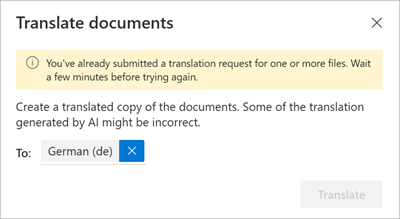
Oversette et dokument automatisk
Du kan opprette en regel for å oversette et dokument automatisk når en ny fil legges til , eller når data i en kolonne endres. Hvis du vil ha trinnvise instruksjoner, kan du se Opprette en regel for å oversette et dokument.
Oversette en videoavskrift
Hvis du vil opprette en oversatt versjon av en videoavskrift eller teksting for hørselshemmede, kan du se Slik oversetter du utskrifter i Stream for SharePoint.